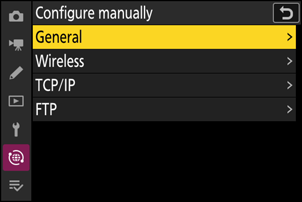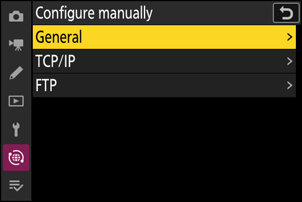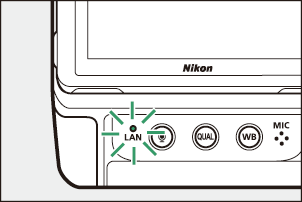Google Translate
SEE TEENUS VÕIB SISALDADA GOOGLE’I ABIL TEHTUD TÕLKEID. GOOGLE ÜTLEB LAHTI KÕIKIDEST TÕLGETEGA SEOTUD GARANTIIDEST, NII OTSESTEST KUI KAUDSETEST, KAASA ARVATUD MISTAHES GARANTIID TÄPSUSE JA USALDUSVÄÄRSUSE SUHTES NING MISTAHES KAUDSED GARANTIID TURUSTATAVUSE, KONKREETSEKS EESMÄRGIKS SOBIVUSE JA ÕIGUSTE MITTERIKKUMISE SUHTES.
Nikon Corporation’i (edaspidi „Nikon”) viitejuhendid on tõlgitud teie mugavuseks Google Translate’i tõlketarkvara abil. Täpse tõlke pakkumiseks on tehtud mõistlikke jõupingutusi, kuid ükski automatiseeritud tõlge pole täiuslik ega ole mõeldud inimtõlkide asendamiseks. Tõlkeid esitatakse Nikoni viitejuhendite kasutajatele teenusena ning need on esitatud valmiskujul. Puuduvad mistahes garantiid, otsesed või kaudsed, mistahes tõlgete täpsuse, usaldusväärsuse või õigsuse suhtes inglise keelest mistahes teise keelde. Teatav sisu (nagu pildid, videod, Flash Video jne) ei pruugi tõlketarkvara piirangute tõttu olla täpselt tõlgitud.
Ametlik tekst on vastavate viitejuhendite inglisekeelne versioon. Mistahes tõlkimisel tekkinud lahknevused või erinevused ei ole siduvad ega oma juriidilist mõju vastavuse või jõustamise eesmärkidel. Mistahes küsimuste kerkimisel tõlgitud viitejuhendites sisalduva teabe õigsuse suhtes vaadake vastavate juhendite inglisekeelset versiooni, mis on ametlik versioon.
FTP -serverid: ühenduse loomine Etherneti või traadita kohtvõrgu kaudu
Kaamera saab luua ühenduse FTP -serveritega ja laadida pilte üles olemasolevate võrkude kaudu, kasutades Wi-Fi (sisseehitatud traadita kohtvõrku) või kaamera Etherneti pessa ühendatud kolmanda osapoole Etherneti kaablit. Kaamera saab FTP serveritega ühendada ka otse.
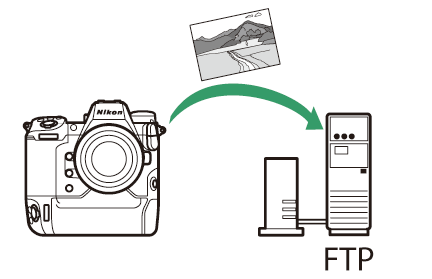
- Servereid saab konfigureerida standardsete FTP teenuste abil – sealhulgas IIS-i (Internet Information Services) abil –, mis on saadaval Windows 11 ja Windows 10 .
- Interneti FTP ühendusi ja ühendusi FTP serveritega, mis käitavad kolmanda osapoole tarkvara, ei toetata.
- Enne FTPS kaudu serveriga ühenduse loomist peate kaamerasse laadima juursertifikaadi. Seda saab teha võrgumenüüs valikute [ Ühenda FTP serveriga ] > [ Valikud ] > [ Halda juursertifikaati ] > [ Impordi juursertifikaat ] abil.
- Juursertifikaatide hankimise kohta lisateabe saamiseks võtke ühendust kõnealuse FTPS serveri võrguadministraatoriga.
Traadita kohtvõrk
Kaamera saab FTP serveritega ühenduse luua kas otseühenduse kaudu ( Wi-Fi pääsupunkti režiim) või olemasoleva võrgu, sh koduvõrgu ( Wi-Fi jaama režiim), traadita ruuteri kaudu.
Otseühendus traadita ühendusega ( Wi-Fi pääsupunkti režiim)
Kaamera ja FTP -server ühenduvad otse traadita ühenduse kaudu. Kaamera toimib traadita kohtvõrgu pääsupunktina, mis võimaldab teil luua ühenduse õues töötades ja muudes olukordades, kus FTP server pole veel traadita võrguga ühendatud, välistades vajaduse keerukate sätete muutmiseks.
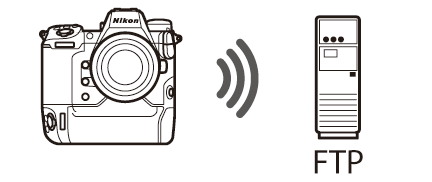
- Looge kaamera ühendamise viisardi abil hostiprofiil.
- Veenduge, et võrgumenüüs on [ Juhtmega kohtvõrk ] jaoks valitud [ VÄLJAS ].
-
Valige võrgumenüüst [ Ühenda FTP serveriga ], seejärel tõstke esile [ Võrgusätted ] ja vajutage 2 .
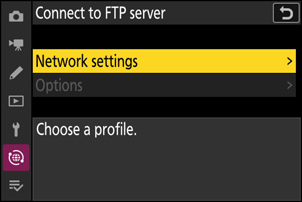
-
Tõstke esile [ Loo profiil ] ja vajutage J
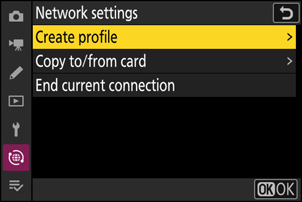
-
Tõstke esile [ Ühenduse viisard ] ja vajutage 2 .
Ühenduse viisard käivitub.
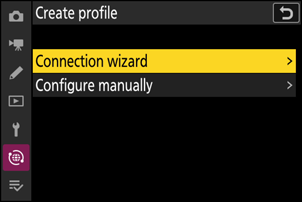
-
Pange uuele profiilile nimi.
- Järgmise sammu juurde liikumiseks ilma vaikenime muutmata vajutage X
- Valitud nimi kuvatakse võrgumenüüs [ Ühenda FTP serveriga ] > [ Võrgusätted ].
- Profiili ümbernimetamiseks vajutage J Tekstisisestuse kohta leiate teavet jaotisest „Tekstisisestus” ( 0 Tekstisisestus ). Pärast nime sisestamist vajutage jätkamiseks X
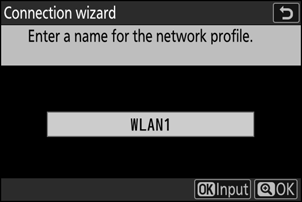
-
Tõstke esile [ Otseühendus arvutiga ] ja vajutage J
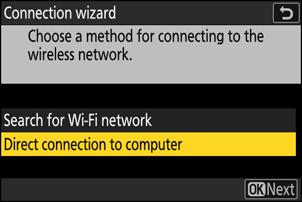
Kuvatakse kaamera SSID ja krüpteerimisvõti.
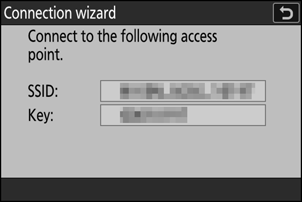
-
Looge kaameraga ühendus.
Windows :
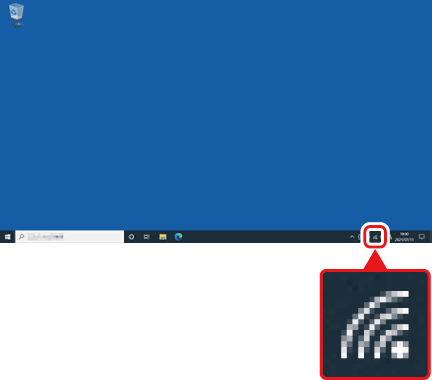
- Klõpsake tegumiribal traadita kohtvõrgu ikooni.
- Valige 5. sammus kaamera poolt kuvatud SSID .
- Kui teilt küsitakse võrgu turvavõtit, sisestage kaamera poolt 5. sammus kuvatud krüpteerimisvõti. Arvuti loob kaameraga ühenduse.
macOS :
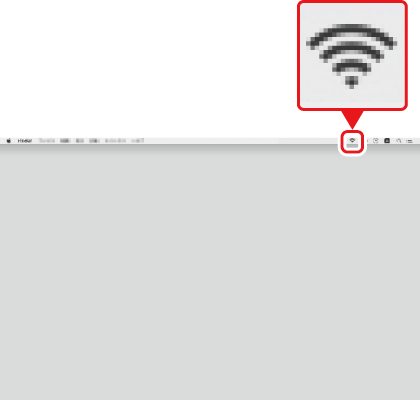
- Klõpsake menüüribal traadita kohtvõrgu ikooni.
- Valige 5. sammus kaamera poolt kuvatud SSID .
- Kui teilt küsitakse võrgu turvavõtit, sisestage kaamera poolt 5. sammus kuvatud krüpteerimisvõti. Arvuti loob kaameraga ühenduse.
-
Valige serveri tüüp.
Tõstke esile [ FTP ], [ SFTP ] (SSH FTP ) või [ FTPS ] ( FTP -SSL) ja vajutage J , et kuvada dialoogiboks, kuhu saate sisestada serveri pordi numbri.
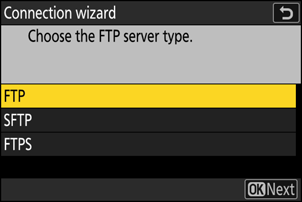
-
Sisestage FTP -serveri pordi number.
- Numbrite esiletõstmiseks vajutage nuppe 4 või 2 ja muutmiseks vajutage nuppe 1 või 3 .
- Vajutage J , et kuvada dialoog, kus saate valida sisselogimismeetodi.
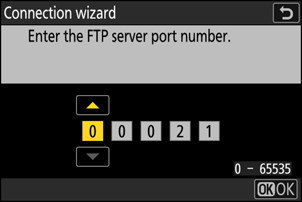
-
FTP jaoks kasutatavad pordid varieeruvad olenevalt serveri tüübist. Portide numbrid on loetletud allpool.
- [ FTP ]: TCP pordid 21 ja 32768 kuni 61000
- [ SFTP ]: TCP pordid 22 ja 32768 kuni 61000
- [ FTPS ]: TCP pordid 21 ja 32768 kuni 61000
- Failiedastus võib olla blokeeritud, kui serveri tulemüür pole konfigureeritud lubama juurdepääsu vastavatele portidele.
-
Logi sisse.
Tõstke esile üks järgmistest valikutest ja vajutage J
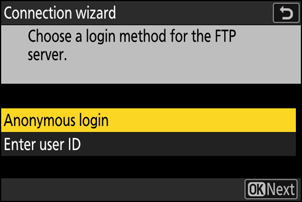
Valik Kirjeldus [ Anonüümne sisselogimine ] Valige see suvand, kui server ei nõua kasutajatunnust ega parooli. Seda suvandit saab kasutada ainult serveritega, mis on konfigureeritud anonüümseks sisselogimiseks. Kui sisselogimine õnnestub, palub kaamera teil valida sihtkoha. [ Sisesta kasutaja ID ] Sisestage kasutajatunnus ja parool. Kui sisestamine on lõppenud, vajutage sisselogimiseks J Kui sisselogimine õnnestub, palub kaamera teil valida sihtkoha. -
Valige sihtkaust.
Tõstke esile üks järgmistest valikutest ja vajutage J
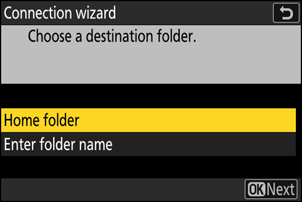
Valik Kirjeldus [ Kodukaust ] Valige see suvand, et valida kaamerast üleslaaditud piltide sihtkohaks serveri kodukaust. Kui toiming õnnestub, kuvatakse dialoogiboks „Seadistamine on lõpetatud”. [ Sisesta kausta nimi ] Sisestage sihtkausta nimi käsitsi. Kaust peab serveris juba olemas olema. Sisestage kausta nimi ja tee, kui seda küsitakse, ning vajutage J , et kuvada dialoogiboks „seadistamine lõpetatud“. -
Kontrollige ühendust.
Kui ühendus on loodud, kuvatakse profiili nimi kaamera menüüs [ Ühenda FTP serveriga ] roheliselt.
- Kui profiilinimi ei ole roheliselt kuvatud, looge kaameraga ühendus FTP serveri traadita võrkude loendi kaudu.

Kaamera ja FTP serveri vahel on nüüd loodud traadita ühendus.
-
Kui ühendus on loodud, kuvatakse kaamera võttekuval kiri „ FTP ”. Ühendusvea korral kuvatakse see indikaator punaselt koos ikooniga C
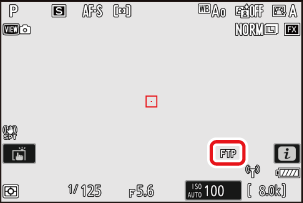
Kaameraga tehtud pilte saab FTP serverisse üles laadida, nagu on kirjeldatud jaotises „Piltide üleslaadimine” ( 0 Piltide üleslaadimine ).
Ühenduse loomine olemasoleva võrguga ( Wi-Fi jaama režiim )
Kaamera loob ühenduse olemasoleva võrgu (sh koduvõrgu) FTP serveriga traadita ruuteri kaudu.
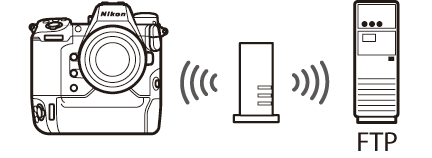
- Looge kaamera ühendamise viisardi abil hostiprofiil.
- Enne traadita võrguga ühenduse loomist veenduge, et võrgumenüüs on [ Juhtmega kohtvõrk ] jaoks valitud [ VÄLJAS ].
-
Valige võrgumenüüst [ Ühenda FTP serveriga ], seejärel tõstke esile [ Võrgusätted ] ja vajutage 2 .
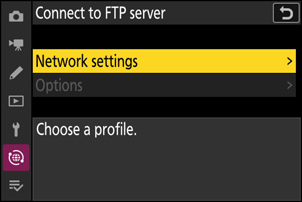
-
Tõstke esile [ Loo profiil ] ja vajutage J
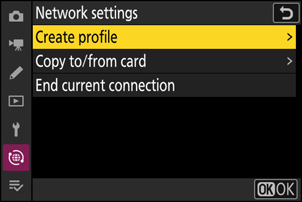
-
Tõstke esile [ Ühenduse viisard ] ja vajutage 2 .
Ühenduse viisard käivitub.
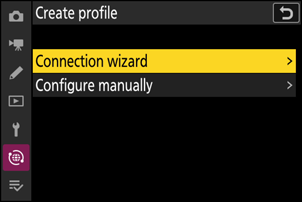
-
Pange uuele profiilile nimi.
- Järgmise sammu juurde liikumiseks ilma vaikenime muutmata vajutage X
- Valitud nimi kuvatakse võrgumenüüs [ Ühenda FTP serveriga ] > [ Võrgusätted ].
- Profiili ümbernimetamiseks vajutage J Tekstisisestuse kohta leiate teavet jaotisest „Tekstisisestus” ( 0 Tekstisisestus ). Pärast nime sisestamist vajutage jätkamiseks X
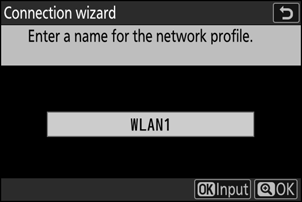
-
Tõstke esile [ Otsi Wi-Fi võrku ] ja vajutage J
Kaamera otsib läheduses aktiivseid võrke ja loetleb need nime ( SSID ) järgi.
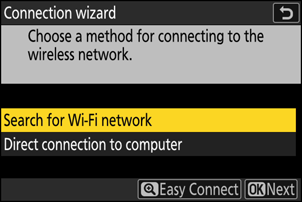
SSID d või krüpteerimisvõtit sisestamata ühenduse loomiseks vajutage 5. sammus X Seejärel tõstke esile üks järgmistest valikutest ja vajutage J Pärast ühenduse loomist jätkake 8. sammuga.
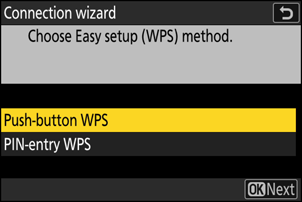
Valik Kirjeldus [ Nupuga WPS ]Ruuterite puhul, mis toetavad nupuvajutusega WPS . Vajutage ruuteril WPS nuppu ja seejärel ühenduse loomiseks kaamera J -nuppu. [ PIN-koodiga WPS ]Kaamera kuvab PIN-koodi. Sisestage arvuti abil ruuterisse PIN-kood. Lisateavet leiate ruuteriga kaasasolevast dokumentatsioonist. -
Valige võrk.
- Tõstke esile võrgu SSID ja vajutage J
- SSID-sid, mis sisaldavad märke, mida kaamerasse sisestada ei saa, ei kuvata.
- Sagedusriba, millel iga SSID töötab, on tähistatud ikooniga.
- Krüptitud võrke tähistab h ikoon. Kui valitud võrk on krüptitud ( h ), palutakse teil sisestada krüpteerimisvõti. Kui võrk pole krüptitud, jätkake 8. sammuga.
- Kui soovitud võrku ei kuvata, vajutage uuesti otsimiseks X
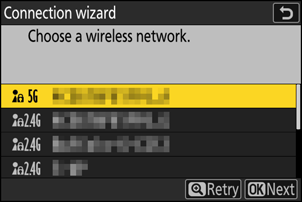
Varjatud SSID-d
Peidetud SSID-dega võrgud on võrguloendis tähistatud tühjade kirjetega.
- Varjatud SSID ga võrguga ühenduse loomiseks tõstke esile tühi kirje ja vajutage J Seejärel vajutage J ; kaamera palub teil SSID sisestada.
- Sisestage võrgu nimi ja vajutage X Vajutage uuesti X ; kaamera palub teil nüüd sisestada krüpteerimisvõtme.
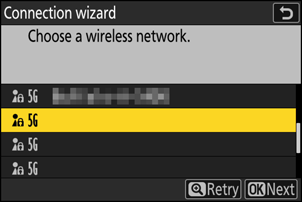
-
Sisestage
krüpteerimisvõti .- Vajutage J ja sisestage traadita ruuteri krüpteerimisvõti.
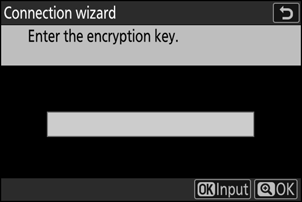
- Lisateabe saamiseks vaadake traadita ruuteri dokumentatsiooni.
- Kui sisestamine on lõppenud, vajutage X
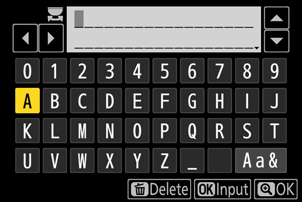
- Ühenduse loomiseks vajutage uuesti X Kui ühendus on loodud, kuvatakse mõneks sekundiks teade.
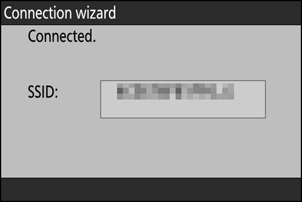
-
Hankige või valige IP-aadress.
- Tõstke esile üks järgmistest valikutest ja vajutage J
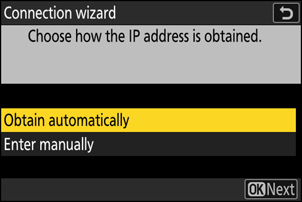
Valik Kirjeldus [ Hangi automaatselt ] Valige see suvand, kui võrk on konfigureeritud IP-aadressi automaatselt määrama. Kui IP-aadress on määratud, kuvatakse teade „konfigureerimine on lõpetatud”. [ Sisesta käsitsi ] Sisestage IP-aadress ja alamvõrgu mask käsitsi.
- Vajutage J ; teil palutakse sisestada IP-aadress.
- Segmentide esiletõstmiseks pöörake põhikäsuvaliku nuppu.
- Esiletõstetud segmendi muutmiseks vajutage 4 või 2 ja muudatuste salvestamiseks vajutage J
- Seejärel vajutage X ; kuvatakse teade „konfigureerimine on lõpetatud”. Alamvõrgu maski kuvamiseks vajutage uuesti X
- Alamvõrgu maski muutmiseks vajutage nuppe 1 või 3 ja seejärel vajutage J ; kuvatakse teade „konfigureerimine on lõpetatud”.
- Kui kuvatakse teade „konfigureerimine on lõpetatud“, vajutage jätkamiseks J
-
Valige serveri tüüp.
Tõstke esile [ FTP ], [ SFTP ] (SSH FTP ) või [ FTPS ] ( FTP -SSL) ja vajutage J , et kuvada dialoogiboks, kuhu saate sisestada serveri aadressi.
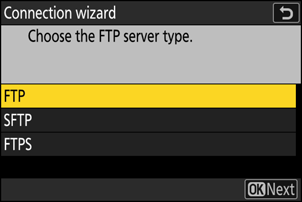
-
Sisestage serveri aadress.
-
Serveri URL-i või IP-aadressi sisestamiseks vajutage J
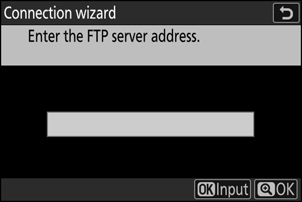
-
Kui sisestamine on lõppenud, vajutage X
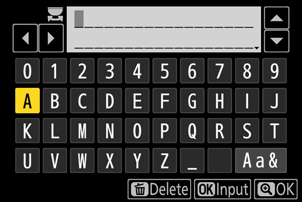
-
FTP serveriga ühenduse loomiseks vajutage uuesti X Kui ühendus on edukalt loodud, palutakse teil sisestada pordi number.
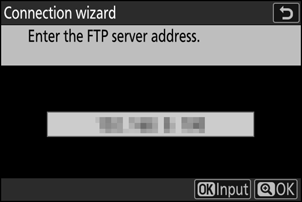
-
-
Sisestage FTP -serveri pordi number.
- Numbrite esiletõstmiseks vajutage nuppe 4 või 2 ja muutmiseks vajutage nuppe 1 või 3 .
- Vajutage J , et kuvada dialoog, kus saate valida sisselogimismeetodi.
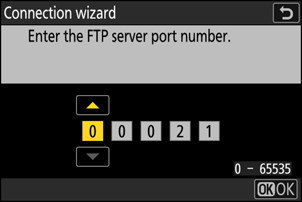
-
FTP jaoks kasutatavad pordid varieeruvad olenevalt serveri tüübist. Portide numbrid on loetletud allpool.
- [ FTP ]: TCP pordid 21 ja 32768 kuni 61000
- [ SFTP ]: TCP pordid 22 ja 32768 kuni 61000
- [ FTPS ]: TCP pordid 21 ja 32768 kuni 61000
- Failiedastus võib olla blokeeritud, kui serveri tulemüür pole konfigureeritud lubama juurdepääsu vastavatele portidele.
-
Logi sisse.
Tõstke esile üks järgmistest valikutest ja vajutage J
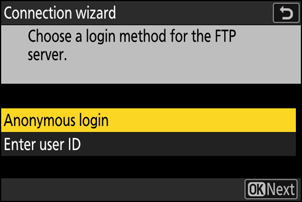
Valik Kirjeldus [ Anonüümne sisselogimine ] Valige see suvand, kui server ei nõua kasutajatunnust ega parooli. Seda suvandit saab kasutada ainult serveritega, mis on konfigureeritud anonüümseks sisselogimiseks. Kui sisselogimine õnnestub, palub kaamera teil valida sihtkoha. [ Sisesta kasutaja ID ] Sisestage kasutajatunnus ja parool. Kui sisestamine on lõppenud, vajutage sisselogimiseks J Kui sisselogimine õnnestub, palub kaamera teil valida sihtkoha. -
Valige sihtkaust.
Tõstke esile üks järgmistest valikutest ja vajutage J
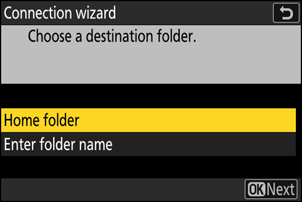
Valik Kirjeldus [ Kodukaust ] Valige see suvand, et valida kaamerast üleslaaditud piltide sihtkohaks serveri kodukaust. Kui toiming õnnestub, kuvatakse dialoogiboks „Seadistamine on lõpetatud”. [ Sisesta kausta nimi ] Sisestage sihtkausta nimi käsitsi. Kaust peab serveris juba olemas olema. Sisestage kausta nimi ja tee, kui seda küsitakse, ning vajutage J , et kuvada dialoogiboks „seadistamine lõpetatud“. -
Kontrollige ühendust.
Kui ühendus on loodud, kuvatakse profiili nimi kaamera menüüs [ Ühenda FTP serveriga ] roheliselt.

Kaamera ja FTP serveri vahel on nüüd loodud traadita ühendus.
-
Kui ühendus on loodud, kuvatakse kaamera võttekuval kiri „ FTP ”. Ühendusvea korral kuvatakse see indikaator punaselt koos ikooniga C
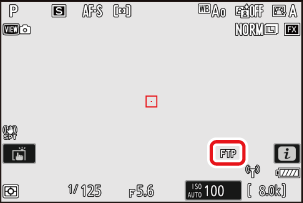
Kaameraga tehtud pilte saab FTP serverisse üles laadida, nagu on kirjeldatud jaotises „Piltide üleslaadimine” ( 0 Piltide üleslaadimine ).
Ethernet
Kaamera saab FTP serveritega ühenduse luua kas otse või olemasolevate võrkude kaudu, kasutades kaamera Etherneti pistikusse sisestatud kolmanda osapoole Etherneti kaablit.
Etherneti kaabli ühendamine
Ühenda Etherneti kaabel kaamera Etherneti pistikuga. Ära kasuta jõudu ega püüa pistikuid nurga all sisestada. Ühenda kaabli teine ots FTP serveri või ruuteriga.
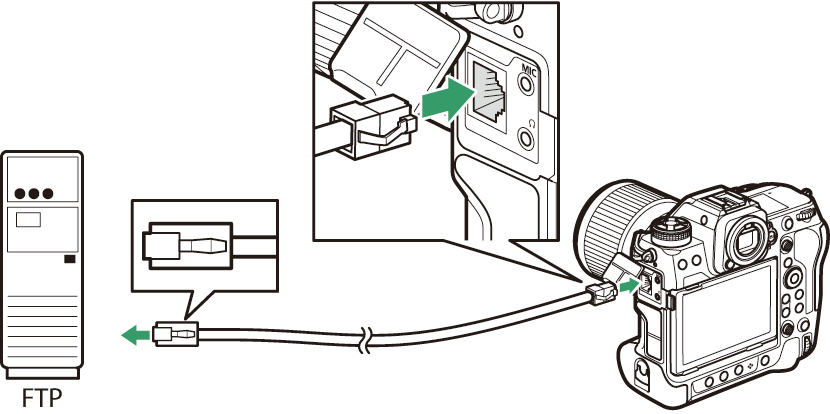
-
Valige võrgumenüüs [ Juhtmega kohtvõrgu ] jaoks [ ON ].
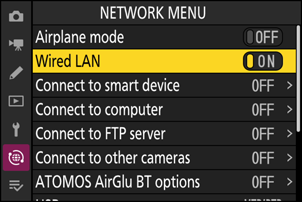
-
Valige võrgumenüüst [ Ühenda FTP serveriga ], seejärel tõstke esile [ Võrgusätted ] ja vajutage 2 .
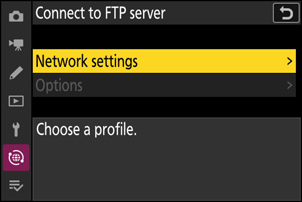
-
Tõstke esile [ Loo profiil ] ja vajutage J
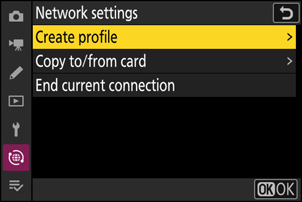
-
Tõstke esile [ Ühenduse viisard ] ja vajutage 2 .
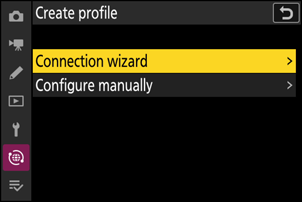
Ühenduse viisard käivitub.
-
Pange uuele profiilile nimi.
- Järgmise sammu juurde liikumiseks ilma vaikenime muutmata vajutage X
- Valitud nimi kuvatakse võrgumenüüs [ Ühenda FTP serveriga ] > [ Võrgusätted ].
- Profiili ümbernimetamiseks vajutage J Tekstisisestuse kohta leiate teavet jaotisest „Tekstisisestus” ( 0 Tekstisisestus ). Pärast nime sisestamist vajutage jätkamiseks X
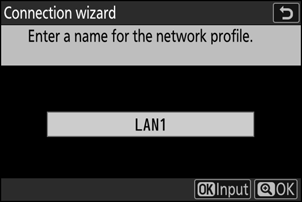
-
Hankige või valige IP-aadress.
- Tõstke esile üks järgmistest valikutest ja vajutage J
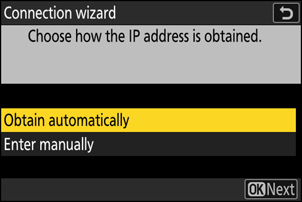
Valik Kirjeldus [ Hangi automaatselt ] Valige see suvand, kui võrk on konfigureeritud IP-aadressi automaatselt määrama. Kui IP-aadress on määratud, kuvatakse teade „konfigureerimine on lõpetatud”. [ Sisesta käsitsi ] Sisestage IP-aadress ja alamvõrgu mask käsitsi.
- Vajutage J ; teil palutakse sisestada IP-aadress.
- Segmentide esiletõstmiseks pöörake põhikäsuvaliku nuppu.
- Esiletõstetud segmendi muutmiseks vajutage 4 või 2 ja muudatuste salvestamiseks vajutage J
- Seejärel vajutage X ; kuvatakse teade „konfigureerimine on lõpetatud”. Alamvõrgu maski kuvamiseks vajutage uuesti X
- Alamvõrgu maski muutmiseks vajutage nuppe 1 või 3 ja seejärel vajutage J ; kuvatakse teade „konfigureerimine on lõpetatud”.
- Kui kuvatakse teade „konfigureerimine on lõpetatud“, vajutage jätkamiseks J
-
Valige serveri tüüp.
Tõstke esile [ FTP ], [ SFTP ] (SSH FTP ) või [ FTPS ] ( FTP -SSL) ja vajutage J , et kuvada dialoogiboks, kuhu saate sisestada serveri aadressi.
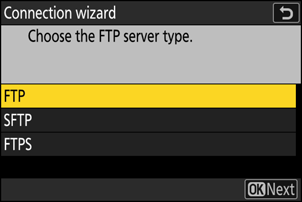
-
Sisestage serveri aadress.
-
Serveri URL-i või IP-aadressi sisestamiseks vajutage J
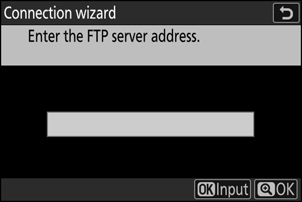
-
Kui sisestamine on lõppenud, vajutage X
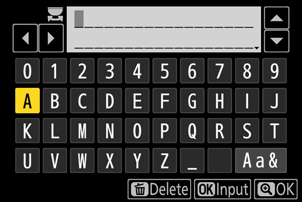
-
FTP serveriga ühenduse loomiseks vajutage uuesti X Teil palutakse valida sisselogimismeetod.
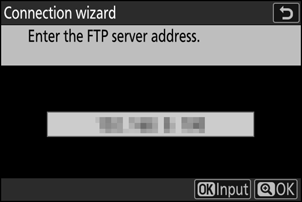
-
-
Logi sisse.
Tõstke esile üks järgmistest valikutest ja vajutage J
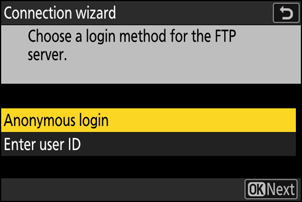
Valik Kirjeldus [ Anonüümne sisselogimine ] Valige see suvand, kui server ei nõua kasutajatunnust ega parooli. Seda suvandit saab kasutada ainult serveritega, mis on konfigureeritud anonüümseks sisselogimiseks. Kui sisselogimine õnnestub, palub kaamera teil valida sihtkoha. [ Sisesta kasutaja ID ] Sisestage kasutajatunnus ja parool. Kui sisestamine on lõppenud, vajutage sisselogimiseks J Kui sisselogimine õnnestub, palub kaamera teil valida sihtkoha. -
FTP jaoks kasutatavad pordid varieeruvad olenevalt serveri tüübist. Portide numbrid on loetletud allpool.
- [ FTP ]: TCP pordid 21 ja 32768 kuni 61000
- [ SFTP ]: TCP pordid 22 ja 32768 kuni 61000
- [ FTPS ]: TCP pordid 21 ja 32768 kuni 61000
- Failiedastus võib olla blokeeritud, kui serveri tulemüür pole konfigureeritud lubama juurdepääsu vastavatele portidele.
-
-
Valige sihtkaust.
Tõstke esile üks järgmistest valikutest ja vajutage J
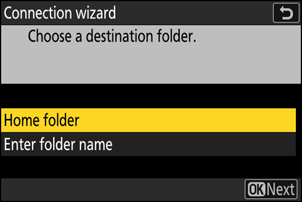
Valik Kirjeldus [ Kodukaust ] Valige see suvand, et valida kaamerast üleslaaditud piltide sihtkohaks serveri kodukaust. Kui toiming õnnestub, kuvatakse dialoogiboks „Seadistamine on lõpetatud”. [ Sisesta kausta nimi ] Sisestage sihtkausta nimi käsitsi. Kaust peab serveris juba olemas olema. Sisestage kausta nimi ja tee, kui seda küsitakse, ning vajutage J , et kuvada dialoogiboks „seadistamine lõpetatud“. -
Kontrollige ühendust.
Kui ühendus on loodud, kuvatakse profiili nimi kaamera menüüs [ Ühenda FTP serveriga ] roheliselt.
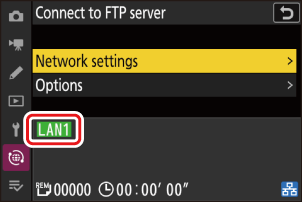
Kaamera ja FTP serveri vahel on nüüd ühendus loodud.
-
Kui ühendus on loodud, kuvatakse kaamera võttekuval kiri „ FTP ”. Ühendusvea korral kuvatakse see indikaator punaselt koos ikooniga C
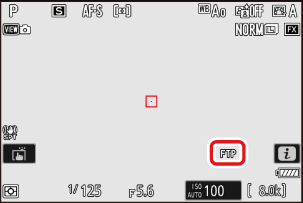
Kaameraga tehtud pilte saab FTP serverisse üles laadida, nagu on kirjeldatud jaotises „Piltide üleslaadimine” ( 0 Piltide üleslaadimine ).
Piltide üleslaadimine
Pilte saab üleslaadimiseks valida taasesituse ajal. Neid saab ka automaatselt üles laadida kohe, kui need on tehtud.
-
Enne piltide üleslaadimist ühendage kaamera ja FTP server Etherneti või traadita võrgu kaudu. Looge ühendus hostiprofiili abil, mis on valitud loendist [ Loo ühendus FTP serveriga ] > [ Võrgusätted ].
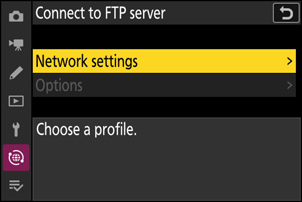
-
Kui ühendus on loodud, kuvatakse profiili nimi kaamera menüüs [ Ühenda FTP serveriga ] roheliselt.

Ettevaatust: Wi-Fi pääsupunkti režiim
Enne ühenduse loomist valige hostiprofiil ja lubage kaamera Wi-Fi .
Piltide valimine üleslaadimiseks
-
Vajutage kaameral K nuppu ja valige täiskaadris või pisipildi taasesitus.
-
Valige pilt ja vajutage nuppu i .
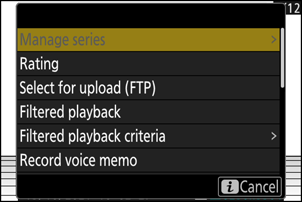
-
Tõsta esile [
Valige üleslaadimiseks ( FTP ) ] või [Valige prioriteetseks üleslaadimiseks ( FTP ) ] ja vajutage J .- Valiku [ Vali üleslaadimiseks ( FTP ) ] valimisel kuvatakse valge üleslaadimise ikoon ja pildid laaditakse üles määratud järjekorras. Selle märgistusega pildid lisatakse üleslaadimisjärjekorra lõppu ja üleslaadimist ei alustata enne, kui kõik teised pildid on üles laaditud.
- Valiku [ Vali prioriteetseks üleslaadimiseks ( FTP ) ] valimisel kuvatakse valge „prioriteetse üleslaadimise” ikoon ja prioriteetseks üleslaadimiseks valitud piltide üleslaadimine algab kohe, isegi kui üleslaadimiseks märgitud pildid on juba üleslaadimise järjekorras.
- Üleslaadimine algab pärast ühenduse loomist.
- Lisapiltide üleslaadimiseks korrake samme 2–3.
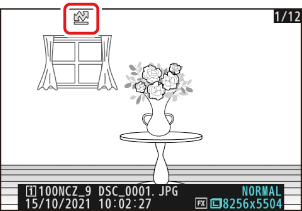
Üleslaadimise märgistuse eemaldamine
- Valitud piltidelt üleslaadimismärgistuse eemaldamiseks korrake samme 2–3.
- Kõigilt piltidelt üleslaadimismärgistuse eemaldamiseks valige võrgumenüüs [ Loo ühendus FTP serveriga ] > [ Valikud ] > [ Tühista kõigi valik? ].
Piltide filtreerimine üleslaadimiseks
Taasesituse i menüüs saab valikut [ Filtreeritu taasesitus ] kasutada ainult valitud kriteeriumidele vastavate piltide kuvamiseks ( 0 Filtreeritud taasesitus ). Seejärel saab kõik pildid üleslaadimiseks valida, tõstes i menüüs esile valiku [ Vali kõik üleslaadimiseks ( FTP ) ] ja vajutades J
Fotode üleslaadimine nende tegemise ajal
Uute fotode üleslaadimiseks kohe pärast nende tegemist valige [ ] valiku [ ] jaoks [ ].
- Üleslaadimine algab alles pärast foto mälukaardile salvestamist. Veenduge, et mälukaart on kaamerasse sisestatud.
- Videoid ei laadita automaatselt üles. Need tuleb taasesituse ekraanilt käsitsi üles laadida.
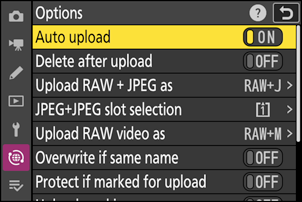
Üleslaadimise ikoon
Üleslaadimise olekut näitab üleslaadimise ikoon.
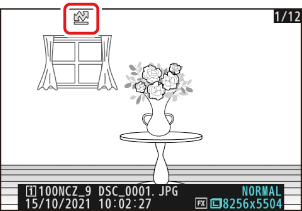
- W (valge): Laadi üles
-
See ikoon kuvatakse piltidel, millel on järgmine üleslaadimise olek. Pildid saadetakse selles järjekorras, milles need tehti või uuendamiseks valiti.
- Märgitud automaatseks üleslaadimiseks,
- Valitud valikuga [ Vali üleslaadimiseks ( FTP ) ] või
- Filtreeritud valikuga „vali kõik üleslaadimiseks”.
- s (valge): Eelisjärjekorras üleslaadimine
- See ikoon kuvatakse piltidel, mis on valitud valikuga [ Vali prioriteetseks üleslaadimiseks ( FTP ) ]. Selle ikooniga märgitud pildid laaditakse üles enne W märgistusega („üleslaadimine“) pilte.
- X (roheline): Üleslaadimine
- Üleslaadimine on pooleli.
- Y (sinine): Üles laetud
- Üleslaadimine on lõpetatud.
Üleslaadimise oleku kuva [Ühenda FTP serveriga]
Ekraanil [ Ühenda FTP serveriga ] kuvatakse järgmine teave:
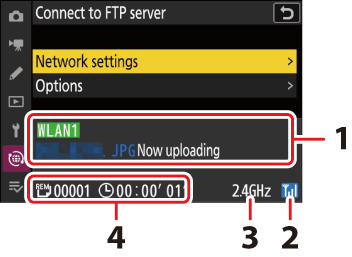
- Staatus :
Hostiühenduse olek. Profiili nimi kuvatakse roheliselt, kui ühendus on loodud.
Failide edastamise ajal kuvatakse olekuekraanil teade „Nüüd üleslaadimine”, millele eelneb saadetava faili nimi. Siin kuvatakse ka vigu ja veakoode ( 0 Veakoodid ).
- Signaali tugevus : Etherneti ühendusi tähistab d . Kui kaamera on ühendatud traadita võrguga, näitab ikoon traadita signaali tugevust.
- Sagedusriba : Wi-Fi jaama režiimis traadita ühenduse loomisel kuvatakse ühendatud SSID võrgu raadiosagedusriba.
- Pildid/järelejäänud aeg : Järelejäänud piltide arv ja nende saatmiseks kuluv aeg. Järelejäänud aeg on vaid hinnanguline.
Signaali kadumisel võib juhtmevaba edastus katkeda. Üleslaadimismärgistusega piltide üleslaadimist saab jätkata kaamera välja- ja uuesti sisselülitamisega, kui signaal on taastunud.
Ettevaatust: üleslaadimise ajal
Ärge eemaldage mälukaarti ega ühendage Etherneti kaablit lahti üleslaadimise ajal.
Ettevaatust: kaitstud piltide üleslaadimine FTP kaudu
FTP serveris olevad koopiad ei ole kaitstud isegi siis, kui originaalid on. Märgiseid saab lisada hinnangute abil ( 0 Piltide hindamine ).
Häälmemod lisatakse seotud piltide edastamisel. Neid ei saa aga eraldi üles laadida.
Kaamera salvestab edastusmärgistuse väljalülitamisel ja jätkab üleslaadimist järgmisel sisselülitamisel.
FTP serveriga ühenduse lõpetamine
Ühenduse saate lõpetada järgmiselt:
- kaamera välja lülitamine,
- valides võrgumenüüs [ Ühenda FTP serveriga ] > [ Võrguseaded ] jaoks [ Lõpeta praegune ühendus ] või
- nutiseadmega ühenduse loomine Wi-Fi või Bluetooth kaudu.